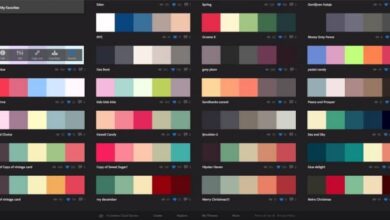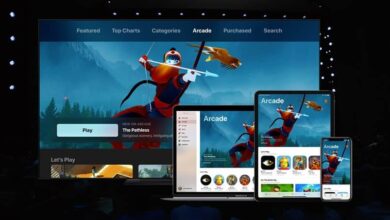Comment supprimer le bruit de fond d’un enregistrement audio avec Audacity
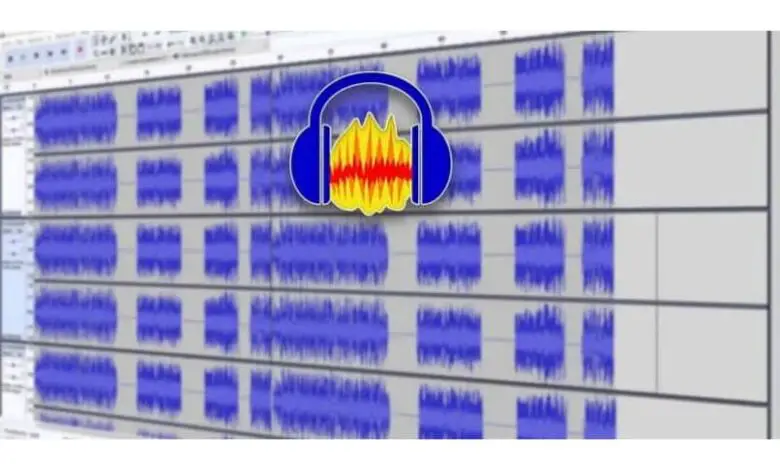
Aujourd’hui, nous allons voir comment éliminer le bruit de fond d’un enregistrement audio avec le programme Audacit et ainsi laisser vos audios complètement exempts de tout bruit ambiant gênant.
Audacity est un programme puissant pour éditer le son et améliorer la qualité de l’enregistrement que même les professionnels utilisent. Mieux encore, ce programme est totalement gratuit et vous pouvez le télécharger sans aucun problème depuis son site officiel.
Il est assez complexe, a des options infinies et ne convient pas exactement à ceux qui débutent. À moins qu’ils n’aient une prédisposition à suivre des guides et des tutoriels à ce sujet.
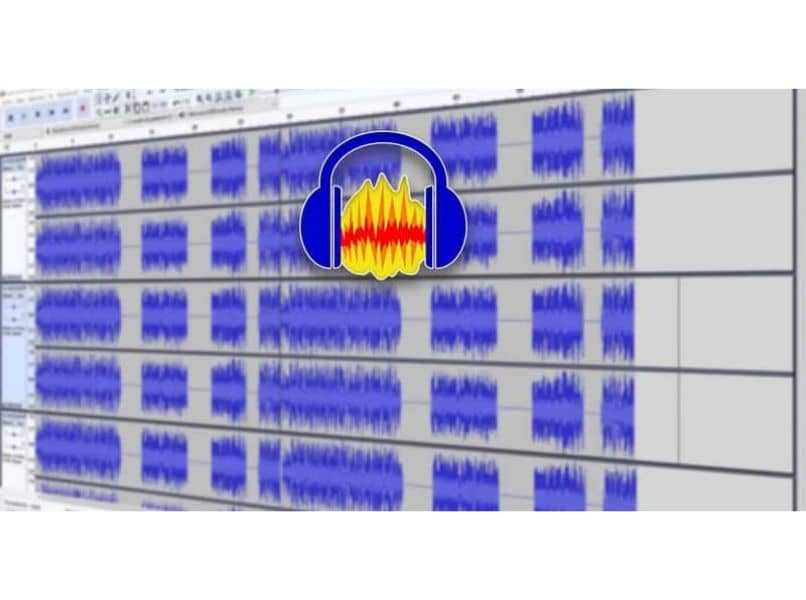
Lorsque nous enregistrons notre voix, à de nombreuses reprises un bruit de fond se fait sentir, le fameux « bruit ambiant » qui peut être gênant, surtout dans les parties où nous ne parlons pas. Vous pouvez même entendre notre respiration, quelque chose qui ne semble pas très bon à dire dans un audio.
Avec Audacity, nous pouvons éliminer ce bruit d’une manière assez simple, ce que nous allons faire ensuite avec ce tutoriel simple que vous devrez suivre étape par étape et dans un court laps de temps, vous aurez votre audio sans bruit.
Supprimer le bruit d’une piste audio avec Audacity
- Une fois que vous avez téléchargé Audacity, nous procéderons à l’ouverture du programme pour charger le fichier audio.
- Pour cela, nous allons cliquer sur » Fichier » puis nous allons » Importer «.
- Ensuite, nous sélectionnons » Audio » qui ouvrira une fenêtre pour nous permettre de trouver l’audio dont nous voulons supprimer le bruit de fond .
- Afin d’éliminer le bruit ambiant, nous aurons besoin d’un échantillon pour que le programme comprenne ce que nous considérons comme du bruit et ce que nous ne considérons pas.
- Il va falloir sélectionner quelques secondes où l’on entend beaucoup de bruit pour que le programme comprenne où il se trouve. De nombreux professionnels, lorsqu’ils commencent à enregistrer, laissent passer un certain temps et peuvent ensuite effectuer ce processus rapidement .
- Recherchez dans l’audio un moment où vous ne parlez pas ou n’entendez aucun son que vous ne souhaitez pas éliminer. Lorsque vous le trouvez, sélectionnez quelques secondes, pas plus de 3 ou 4.
- Une fois que vous avez trouvé cette zone, nous allons utiliser l’outil de sélection qui se trouve dans la zone supérieure de l’écran.
Comment supprimer le bruit ambiant de l’audio
- Maintenant que nous avons l’échantillon sélectionné, il ne reste plus qu’à aller dans le menu » Effet » puis sélectionner l’option qui dit » Réduction du bruit «.
- Cela permettra à Audacity de prendre la zone de bruit que nous indiquons et vous pourrez procéder à son élimination.
- Ensuite, nous cliquons sur » Obtenir le profil de bruit » et choisissons le fragment en question.
- Nous retournons à Effet> Réduction du bruit et nous pouvons voir une fenêtre où nous devons ajuster les paramètres que nous allons utiliser pour éliminer le bruit.
- Le paramètre par défaut est généralement celui pour éliminer le bruit moyen. Cependant, nous vous recommandons d’essayer de jouer avec ces options pour obtenir le meilleur résultat.
- Une fois que vous avez terminé, essayez de lire l’audio et vous verrez que le bruit de l’audio a été complètement éliminé.
- Lorsque vous avez terminé l’édition de l’audio, il ne vous reste plus qu’à cliquer sur Fichier> Exporter et à enregistrer au format souhaité . De cette façon, vous obtiendrez un son propre à partir du bruit ambiant.

Comme vous pouvez le voir, il s’agit d’un tutoriel simple avec lequel en quelques étapes vous pouvez éliminer tous les bruits ambiants et autres bruits gênants avec Audacity. De même, si vous avez encore un doute, vous pouvez nous laisser un commentaire un peu ci-dessous et nous serons heureux de vous aider dans tout ce qui est nécessaire.